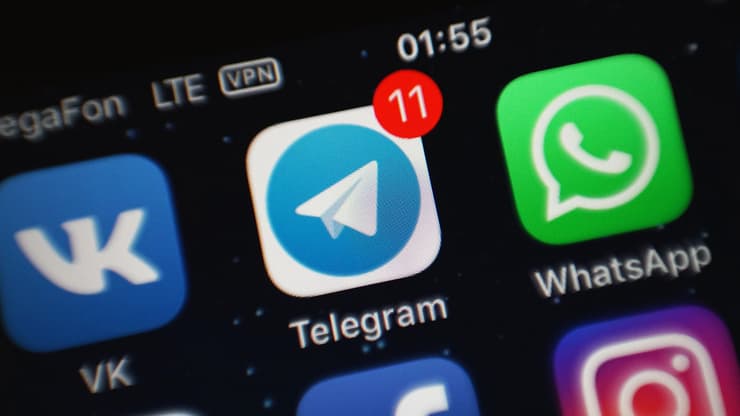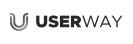משבר וואטסאפ עוד לא לגמרי שכך, ובטלגרם לא מחמיצים הזדמנות לצמיחה במספר המשתמשים: עדכון באפליקציית המסרים שחצתה את רף חצי מיליארד המשתמשים במהלך החודש האחרון, מאפשר לכם להמשיך את שיחות הוואטסאפ שלכם בדיוק מאותה נקודה - אבל בטלגרם. העדכון החדש שוחרר במהלך סוף השבוע, והוא כולל את משתמשי iOS וגם אנדרואיד. המשמעות היא שהמעבר מוואטסאפ לטלגרם הופך יותר ויותר פשוט לתפעול.
שימו לב: ברגע שאתם בוחרים להעתיק את תוכן השיחות מוואטסאפ, הן הופכות לקובץ טקסט פשוט וקריא, כך ששיחות העבר הופכות חשופות וכבר לא מוצפנות. זה לא אומר שמעתה והלאה כל שיחה שלכם בוואטסאפ או בטלגרם תהיה בלתי מוצפנת, רק אומר שהתוכן שביצעתם לגביו העברה הופך לקובץ זמין לקריאה.
עוד בנושא:
כדי שהעברת התכנים תוכל להתבצע, תצטרכו לוודא שגם הצד השני מחזיק בחשבון טלגרם פעיל. תוכלו לבצע את העברת השיחות גם עבור צ'אטים פרטיים, וגם עבור שיחות קבוצתיות - בתנאי שיצרתם קודם קבוצה זהה גם בטלגרם, וצירפתם אליה את יתר המשתתפים.
ככה זה נראה באייפון:
וככה זה נראה באנדרואיד:
אז איך עושים את זה? משתמשי אייפון ואנדרואיד נדרשים פחות או יותר לאותו סדר פעולות:
- מוודאים שכל הצדדים בשיחה נמצאים גם בטלגרם.
- פותחים את שיחת הוואטסאפ הרלוונטית.
- ניגשים לתפריט 3 הנקודות בקצה העליון של המסך.
- באנדרואיד - לחצו "עוד" ואז "ייצוא צ'אט".
- באייפון - גללו עד לייצוא צ'אט.
- כעת תקפוץ לכם הודעה שמבקשת לדעת האם לייצא רק מלל, או גם קובצי מדיה. בחרו באפשרות המועדפת עליכם. קובצי מדיה עשויים להגדיל משמעותית את קובץ הייצוא עצמו.
- בחרו לאן אתם מעוניינים לייצא את תוכן השיחה - לחצו על אייקון טלגרם, ואז על איש הקשר הרלוונטי או הקבוצה שיצרתם מראש.
מרגע שתוכן השיחה יעבור לטלגרם, תוכלו לראות את ההודעות שנשלחו לפי הסדר, מסומנות בחותמת הזמן הרלוונטית כפי שהופיעו אצלכם בחלון השיחה בוואטסאפ.